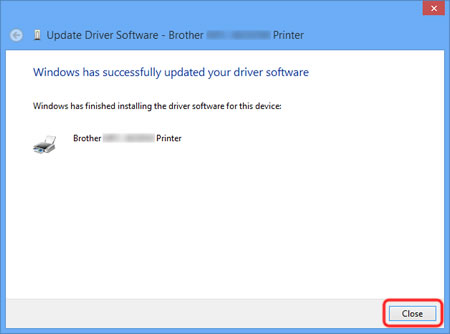MFC-J3530DW
GYIK és hibaelhárítás |
A nyomtatási beállításoknál nem találok bizonyos beállítási lehetőségeket. (Windows esetén)
Ha a nyomtató-illesztőprogramot az USB-kábel csatlakoztatásával telepíti, előfordulhat, hogy az Brother eredeti nyomtató-illesztőprogram teljes telepítése nem fejeződött be, és helyette a Windows beépített illesztőprogram lett telepítve. Mivel a beépített illesztőprogramok csak a Brother készülék alapvető funkcióit támogatják, javasoljuk az Brother eredeti nyomtató-illesztőprogram használatát.
Az A lépés segítségével ellenőrizze a nyomtató-illesztőprogram típusát.
Ha a nyomtató-illesztőprogram a beépített illesztőprogram, kövesse a B lépést a telepített illesztőprogram Brother eredeti nyomtató-illesztőprogramra történő cseréjéhez.
A lépés: Ellenőrizze a nyomtató-illesztőprogram típusát.
- Nyissa meg a Vezérlőpultot. (Kattintson ide a Vezérlőpult megnyitásának megtekintéséhez.)
- Kattintson a hardver és hang => eszközök és nyomtatók elemre .
-
Kattintson jobb gombbal a Brother-készülékre, és válassza a nyomtatási beállítások lehetőséget .
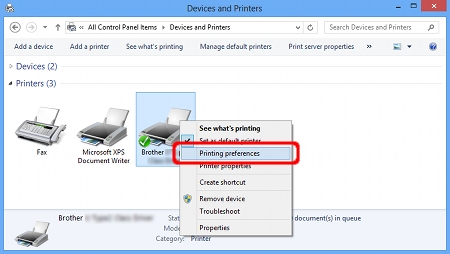
-
Ellenőrizze, hogy van -e speciális lap vagy támogatás gomb a nyomtatási beállítások párbeszédpanelen.
- Ha van speciális lap vagy támogatás gomb, akkor az Brother eredeti nyomtató-illesztőprogram teljesen telepítve lett. A nyomtatási beállítások párbeszédpanel bezárásához kattintson az OK gombra .
- Ha nem, kattintson az OK gombra a nyomtatási beállítások párbeszédpanel bezárásához , majd a B LÉPÉSRE a telepített illesztőprogram Brother eredeti nyomtató-illesztőprogramra való cseréjéhez.
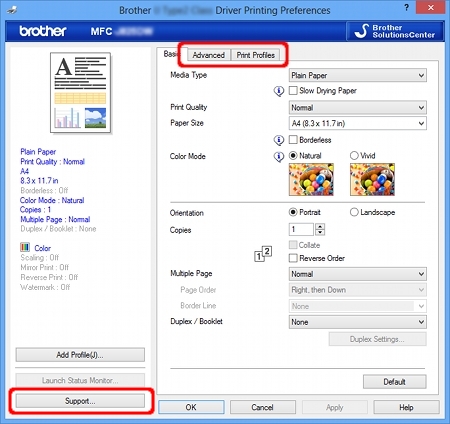
B lépés: Cserélje ki a telepített illesztőprogramot az Brother eredeti nyomtató-illesztőprogramra.
- Látogasson el a weboldal Letöltések részébe, és töltse le a legfrissebb nyomtató-illesztőprogramot („nyomtató-illesztőprogram” vagy „nyomtató-illesztőprogram és szkenner-illesztőprogram helyi kapcsolathoz” vagy „nyomtató-illesztőprogram helyi kapcsolathoz”), majd csomagolja ki a letöltött fájlt.
- Nyissa meg a Vezérlőpultot. (Kattintson ide a Vezérlőpult megnyitásának megtekintéséhez.)
-
Kattintson a hardver és hang => Eszközkezelő elemre .
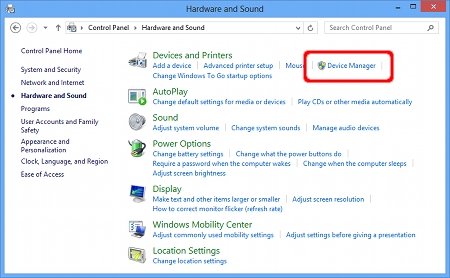
-
Válassza a Nézet => rejtett eszközök megjelenítése lehetőséget .
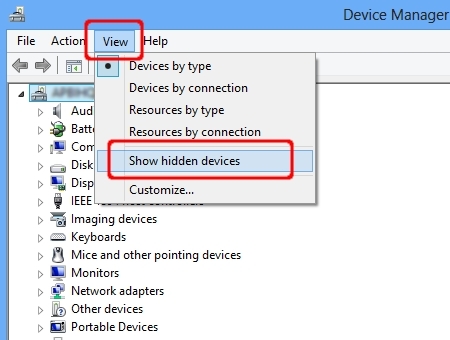
-
Kattintson a nyomtatók gombra. Kattintson jobb gombbal a Brother-gépre, és válassza az illesztőprogram frissítése lehetőséget .
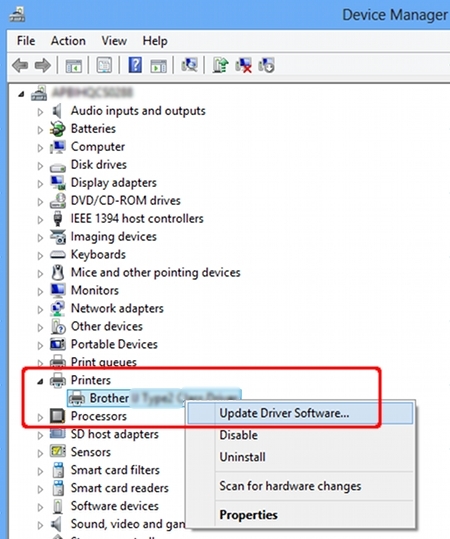
-
Kattintson a Tallózás a számítógépen gombra az illesztőprogram-szoftverhez.
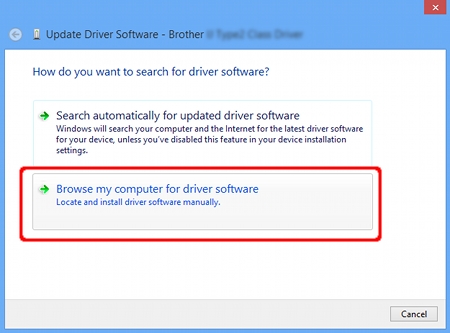
-
Kattintson a Let me pick from a list of Device Drivers on My computer (válassza ki az eszköz-illesztőprogramok listájából a számítógépen) elemre , majd kattintson a Next (
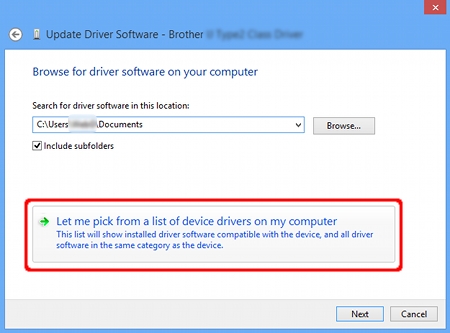
-
Kattintson a saját lemez gombra .
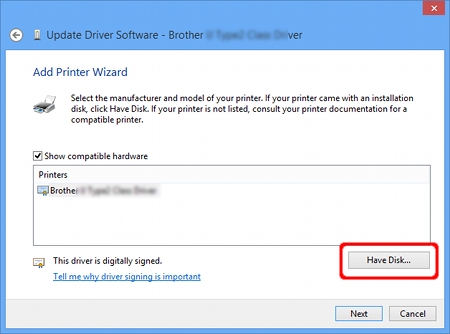
-
Kattintson a Tallózás gombra.
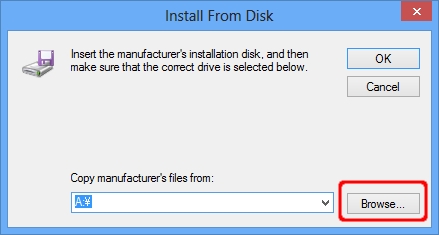
-
Adja meg a letöltött fájlt az 1. Lépésben kicsomagolt könyvtárat és a " brxxxx.inf " INF fájlt. Kattintson a Megnyitás gombra.
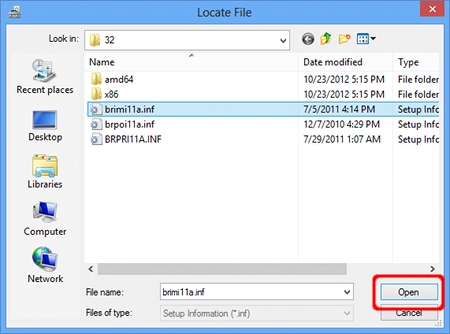
-
Kattintson az OK gombra.
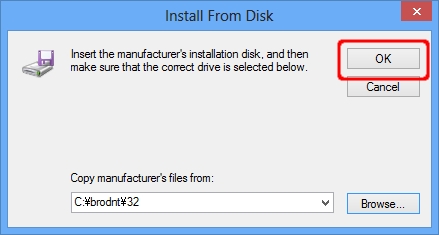
-
Ellenőrizze, hogy a nyomtató neve Brother xxxxx nyomtató vagy Brother xxxxx sorozat, majd kattintson a tovább gombra .
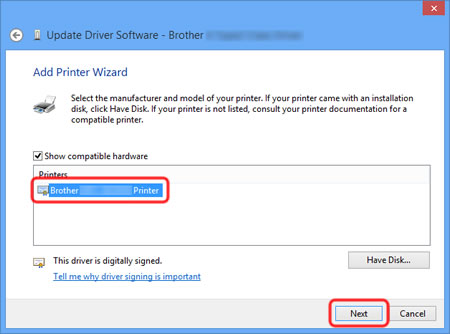 Ha megjelenik a Windows biztonság párbeszédpanel, jelölje be a mindig megbízható szoftver lehetőséget a „Brother Industries, ltd.”-től., majd kattintson a Telepítés gombra.
Ha megjelenik a Windows biztonság párbeszédpanel, jelölje be a mindig megbízható szoftver lehetőséget a „Brother Industries, ltd.”-től., majd kattintson a Telepítés gombra. -
Az Brother eredeti nyomtató-illesztőprogram telepítése befejeződött. Kattintson a Bezárás gombra.